WordPress là nền tảng lý tưởng để tạo landing page mà không cần kỹ năng lập trình. Qua bài viết này, bạn sẽ học được cách tạo landing page trên WordPress chuyên nghiệp chỉ trong vài phút, giúp tăng chuyển đổi và tối ưu SEO cho website.
Tổng quan về landing page
Landing page là gì?
Landing page (hay còn gọi là trang đích) là một trang web đơn được thiết kế với mục tiêu duy nhất là chuyển đổi khách truy cập thành khách hàng tiềm năng hoặc khách hàng thực sự. Khác với một trang web thông thường có nhiều mục tiêu và liên kết, landing page tập trung vào một mục đích cụ thể, chẳng hạn như thu thập thông tin liên hệ (tên, email, số điện thoại), đăng ký nhận bản tin, tải xuống tài liệu, mua sản phẩm hoặc đăng ký dịch vụ.
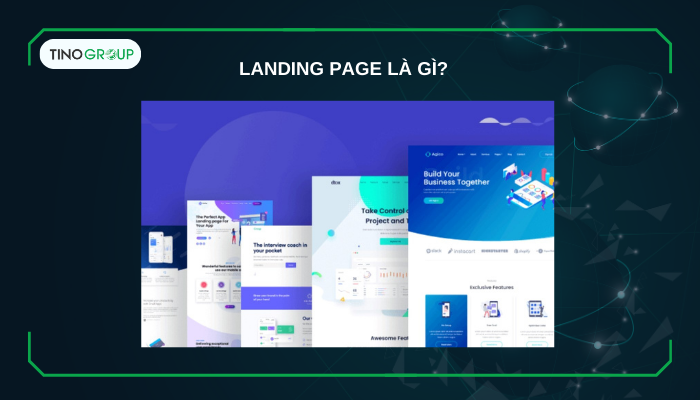
Người dùng thường truy cập landing page sau khi nhấp vào một quảng cáo trực tuyến, email marketing hoặc liên kết từ mạng xã hội. Do đó, landing page đóng vai trò quan trọng trong các chiến dịch marketing và quảng cáo, giúp tối ưu hóa tỷ lệ chuyển đổi và mang lại hiệu quả kinh doanh cao hơn.
Chức năng của landing page
Thu hút khách hàng tiềm năng
Landing page được thiết kế nhằm thu hút sự chú ý của khách hàng mục tiêu thông qua nội dung hấp dẫn, hình ảnh bắt mắt và lời kêu gọi hành động rõ ràng. Chúng giúp giảm tỷ lệ thoát trang bằng cách cung cấp nội dung liên quan và tập trung.
Tăng tỷ lệ chuyển đổi
Với thiết kế tối ưu, landing page dẫn dắt người dùng thực hiện hành động cụ thể, chẳng hạn như điền biểu mẫu, mua sản phẩm hoặc đăng ký dịch vụ. Đây là cầu nối quan trọng để chuyển đổi khách truy cập thành khách hàng thực sự.
Các chiến thuật như đồng hồ đếm ngược, ưu đãi có thời hạn, hoặc số lượng sản phẩm giới hạn trên landing page có thể khuyến khích khách hàng hành động ngay lập tức.
Giới thiệu sản phẩm hoặc dịch vụ
Landing page thường được sử dụng để giới thiệu một sản phẩm hoặc dịch vụ cụ thể, với các chi tiết như tính năng, lợi ích, giá cả và các đánh giá từ khách hàng. Điều này giúp tăng mức độ tin tưởng và thúc đẩy quyết định mua hàng.
Một số landing page có thể cung cấp thông tin chi tiết, câu hỏi thường gặp, hoặc hướng dẫn sử dụng sản phẩm/dịch vụ để hỗ trợ người dùng.
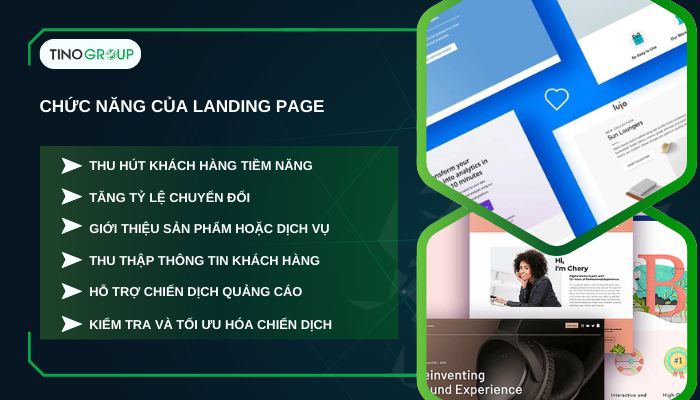
Thu thập thông tin khách hàng
Landing page thường đi kèm với biểu mẫu thu thập dữ liệu, chẳng hạn như tên, email, số điện thoại hoặc các thông tin khác. Dữ liệu này được sử dụng để xây dựng danh sách khách hàng tiềm năng và phát triển các chiến dịch tiếp thị tiếp theo.
Hỗ trợ chiến dịch quảng cáo
Landing page là điểm đến của các chiến dịch quảng cáo trực tuyến (Google Ads, Facebook Ads, email marketing, …). Chúng đảm bảo rằng khách hàng được điều hướng đến nội dung phù hợp với quảng cáo mà họ đã nhấp vào.
Kiểm tra và tối ưu hóa chiến dịch
Các doanh nghiệp có thể sử dụng landing page để chạy thử nghiệm A/B, so sánh hiệu quả của các yếu tố như tiêu đề, hình ảnh, hay lời kêu gọi hành động. Từ đó, tối ưu hóa chiến dịch để đạt hiệu quả cao hơn.
Hướng dẫn cách tạo landing page trên WordPress
Cách tạo landing page trên WordPress bằng plugin
Một trong những cách tốt nhất để tạo landing page là sử dụng plugin. Phương pháp này cho phép cả người mới bắt đầu cũng có thể tạo được landing page chuyên nghiệp nhờ các công cụ kéo thả và mẫu sẵn có từ plugin WordPress.
Một số plugin tạo landing page tốt nhất trên WordPress gồm:
- Divi: Một trong những trình tạo trang tốt nhất với giao diện trực quan.
- Beaver Builder: Plugin dễ sử dụng, tương thích với hầu hết các theme WordPress.
- SeedProd: Plugin với nhiều tùy chọn thiết kế, giao diện thân thiện và công cụ kéo thả.
Trong bài hướng dẫn này, Tino sẽ sử dụng SeedProd để tạo landing page hiệu quả cao.
Cài đặt plugin
Bước 1: Đăng nhập vào bảng điều khiển WordPress, vào Plugins -> Add New, sau đó tìm kiếm SeedProd.
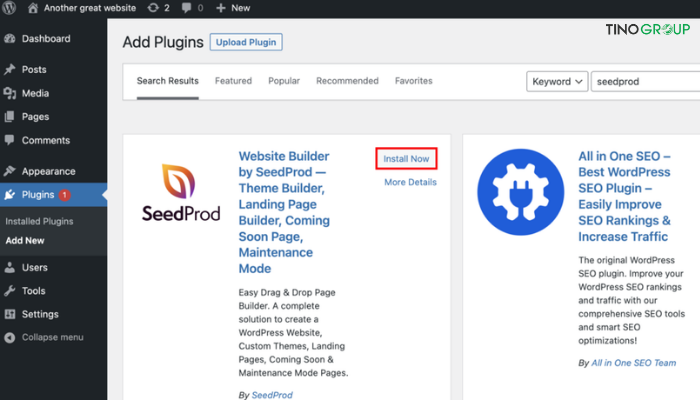
Bước 2: Nhấn Install Now và kích hoạt plugin trên website của bạn.
Lưu ý: SeedProd là plugin freemium – phiên bản trả phí bắt đầu từ $39.50/năm. Để kích hoạt, bạn cần nhập mã bản quyền từ tài khoản SeedProd.
Thêm landing page mới
Sau khi kích hoạt plugin, bạn sẽ được chuyển đến trang điều khiển của SeedProd. Ở đầu trang, sẽ có 4 tùy chọn loại landing page.
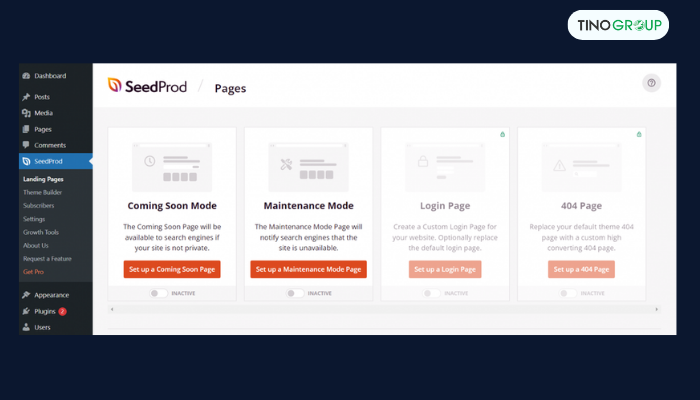
Để thêm một landing page mới, nhấn nút Create New Landing Page ở cuối.
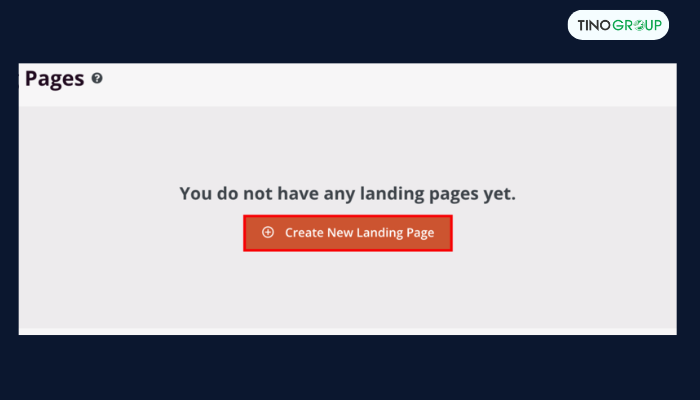
Chọn và tùy chỉnh mẫu landing page
Sau khi tạo landing page mới, bạn cần chọn mẫu thiết kế phù hợp. SeedProd cung cấp nhiều mẫu dành cho các chiến dịch khác nhau.
Ngoài ra, bạn cũng có thể bắt đầu từ một Blank Template để tự thiết kế từ đầu.
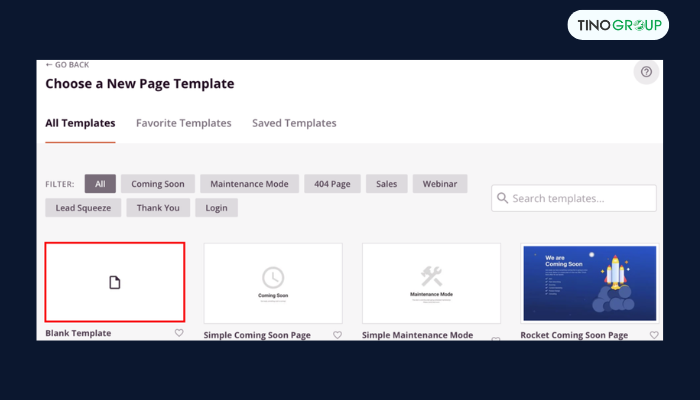
Các bước tùy chỉnh như sau:
Bước 1: Nhập tên trang và URL.
Bước 2: Sử dụng từ khóa chính trong URL để cải thiện SEO.
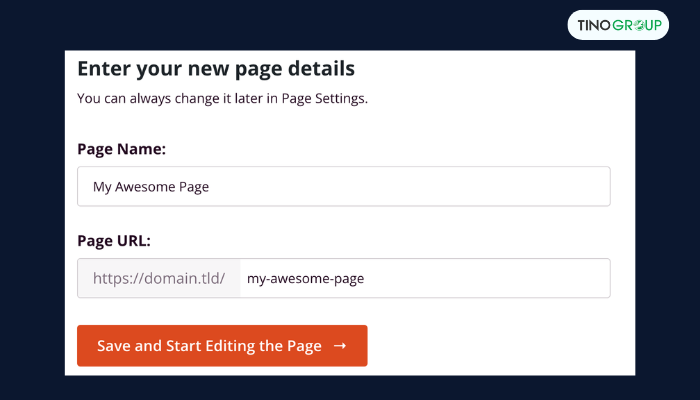
Bước 3: Chọn Save and Start Editing the Page để bắt đầu chỉnh sửa.
Sử dụng menu Blocks bên trái để thêm hoặc chỉnh sửa các thành phần như văn bản, hình ảnh, video. Bạn cũng có thể thay đổi màu nền, hình ảnh, và căn chỉnh để phù hợp với thương hiệu.
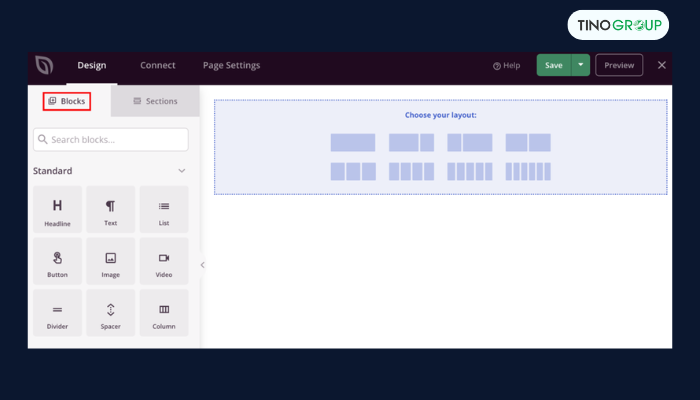
Ngoài ra, SeedProd tích hợp với WooCommerce để bạn có thể tạo landing page cho cửa hàng trực tuyến. Thêm các khối như nút mua ngay, lưới sản phẩm hoặc sản phẩm giảm giá để thu hút người dùng.
Mục Sections menu của SeedProd cung cấp nhiều tùy chọn danh mục cho thiết kế trang đích WordPress, bao gồm Header, Hero, Call to Action và FAQ.
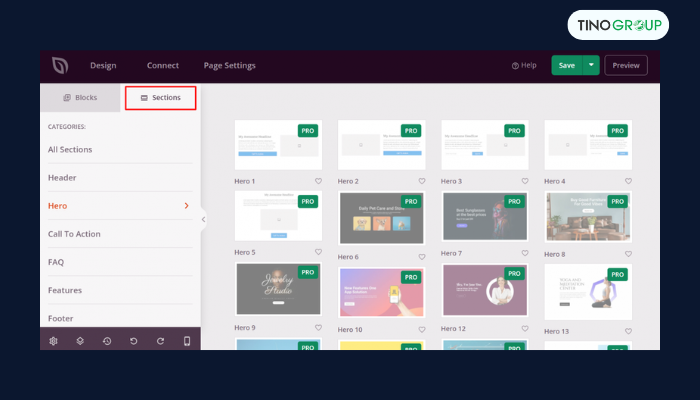
Sau khi hoàn tất thiết kế trang đích, hãy nhấp vào nút Save nằm ở góc trên bên phải.
Kết nối với công cụ bên thứ ba
SeedProd cho phép kết nối landing page với các công cụ tiếp thị phổ biến, giúp nâng cao hiệu quả chiến dịch. Một số công cụ đáng chú ý:
- MailChimp: Dịch vụ tiếp thị qua email với tính năng trả lời tự động.
- Constant Contact: Cung cấp hàng trăm mẫu email và trình kéo thả dễ sử dụng.
- MonsterInsights: Công cụ Google Analytics phân tích hiệu suất website.
- Zapier: Tích hợp với hơn 500 dịch vụ để thu thập email từ biểu mẫu đăng ký.
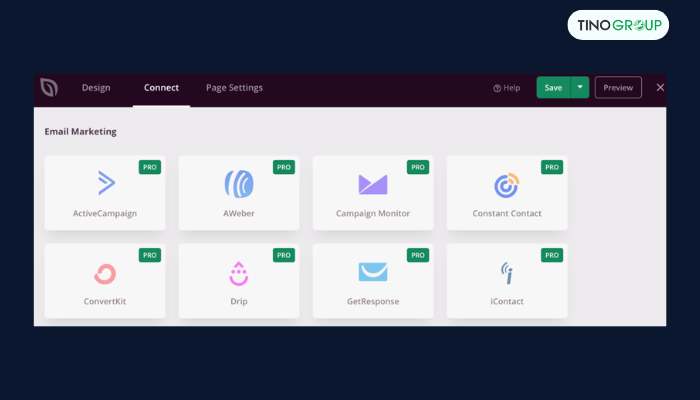
Để kết nối, vào tab Connect, chọn dịch vụ bạn muốn tích hợp.
Xuất bản landing page trên WordPress
Sau khi hoàn tất chỉnh sửa và cài đặt tích hợp, bạn có thể xuất bản landing page.
Bước 1: Quay lại tab Design, nhấn vào mũi tên cạnh nút Save, sau đó chọn Publish.
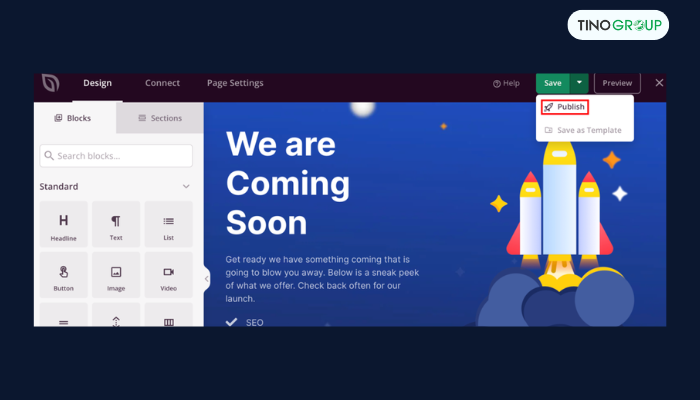
- Nhấn See Live Page để xem kết quả.
- Bạn có thể tùy chỉnh thêm cài đặt SEO, analytics hoặc liên kết nhiều landing page vào một tên miền tùy chỉnh thông qua tab Page Settings.
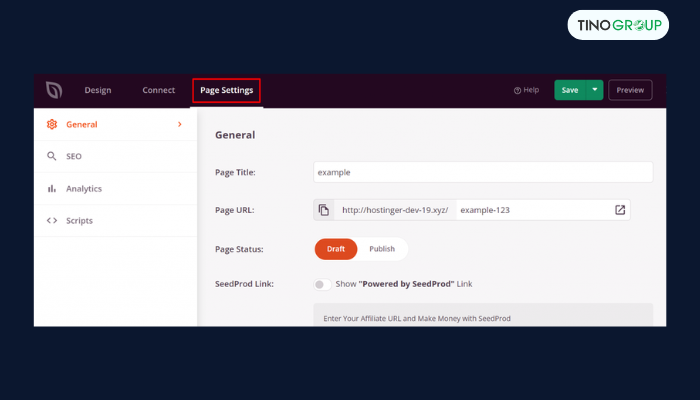
Lưu ý rằng, tính năng tên miền tùy chỉnh chỉ khả dụng trên phiên bản trả phí của SeedProd.
Cách tạo landing page bằng WordPress Theme
Ngoài việc sử dụng plugin, bạn cũng có thể tạo landing page bằng cách cài đặt WordPress theme. Phương pháp này cho phép bạn tùy chỉnh bố cục và thiết kế landing page mà không cần thay đổi toàn bộ theme.
Tuy nhiên, không phải tất cả các theme WordPress đều cung cấp mẫu landing page. Vì vậy, dưới đây là một số theme miễn phí được khuyến nghị:
- Astra: Cung cấp hơn 150 mẫu thiết kế sẵn, tích hợp hoàn toàn với các công cụ phổ biến như WooCommerce và Beaver Builder.
- Neve: Là theme đa dụng, tương thích với Gutenberg Editor và WooCommerce.
- Portum Material: Có slider toàn màn hình, nút kêu gọi hành động (CTA) và hiệu ứng hoạt họa, giúp landing page của bạn thu hút hơn.
Thêm trang mới
Bước 1: Vào Appearance -> Themes -> Add New.
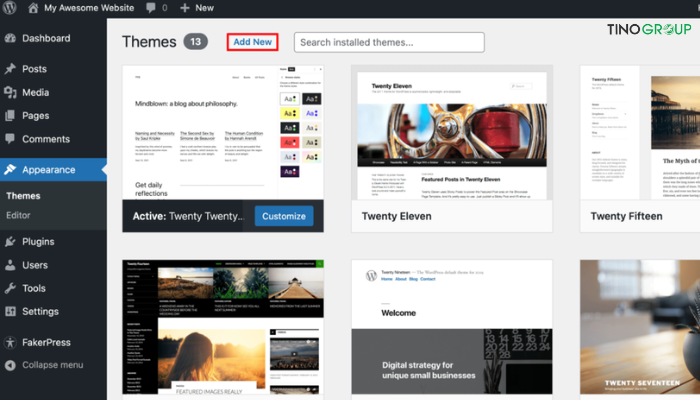
Bước 2: Chọn và kích hoạt theme WordPress bạn muốn sử dụng (ví dụ: Neve).
Sau khi cài đặt theme, vào Pages -> Add New để tạo một landing page.
Hoặc, chọn + New -> Page từ thanh công cụ trên cùng của trang quản trị.
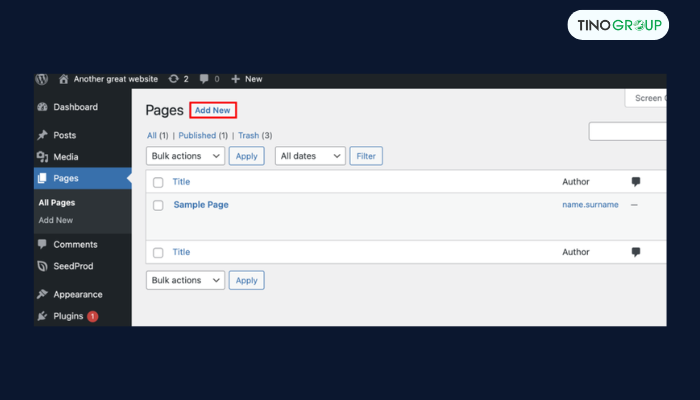
Bước 3: Đặt tiêu đề cho landing page và chọn Page Builder Full Width (Neve) trong mục Template ở thanh bên.
Đặt landing page làm trang chủ tĩnh
Landing page sẽ được đặt làm trang chủ tĩnh, khác với trang chủ thông thường. Điều này đảm bảo khách truy cập sẽ được chuyển trực tiếp đến landing page khi vào website.
Các bước thực hiện:
Bước 1: Vào Settings -> Reading, trong mục Homepage, chọn tên trang bạn vừa tạo.
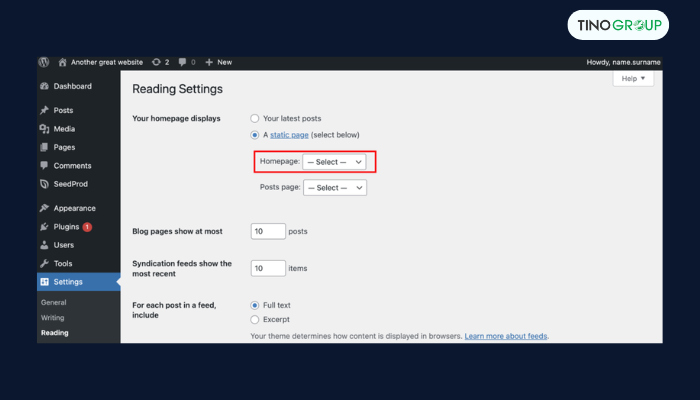
Bước 2: Nhấn Save Changes để lưu thay đổi.
Sau đó, bạn có thể bắt đầu tùy chỉnh giao diện của landing page bằng cách vào Appearance -> Customize. Tại đây, bạn có thể chỉnh sửa các thành phần như bố cục, header, nút, màu sắc và hình nền.
Tùy chỉnh landing page với Gutenberg Editor
Ngoài việc chỉnh sửa theme, bạn có thể sử dụng Gutenberg Editor để tùy chỉnh thêm landing page. Lưu ý: Gutenberg Editor chỉ khả dụng với WordPress phiên bản 5.0 trở lên. Nếu bạn đang dùng phiên bản cũ hơn, hãy cài đặt plugin Gutenberg.
Các bước thực hiện:
Bước 1: Nhấn vào biểu tượng + để xem các khối (block) có sẵn.
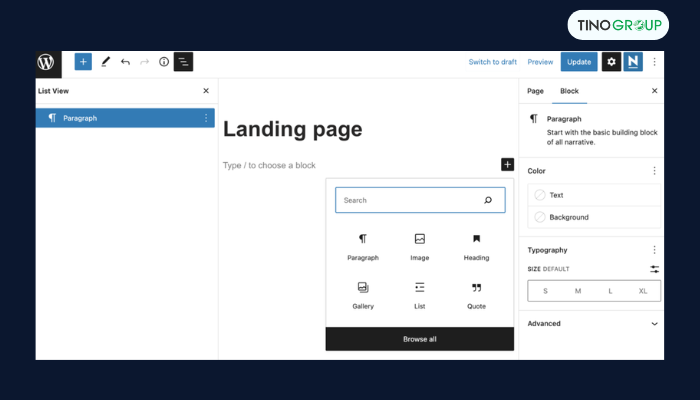
Sử dụng ô tìm kiếm để tìm khối bạn muốn thêm, sau đó nhấp để chèn vào trang.
Ví dụ: Để thêm sản phẩm kèm mô tả, sử dụng khối Media & Text với bố cục hai cột:
Bước 2: Chọn Add block -> Media & Text -> Upload, sau đó tải hình ảnh từ máy tính hoặc thư viện WordPress.
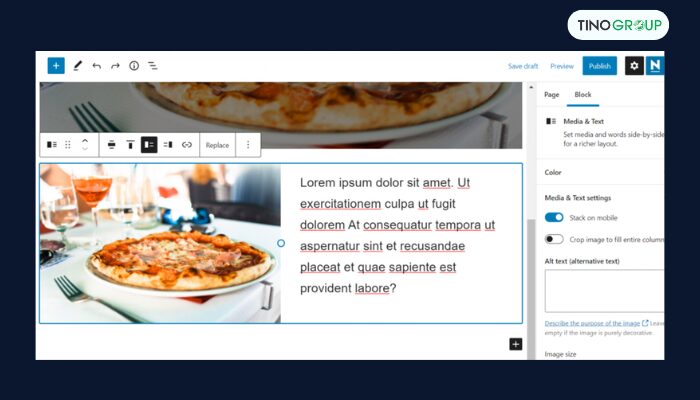
Ngoài ra, bạn có thể thêm liên kết đến các trang mạng xã hội bằng khối Social Icons, giúp tăng độ nhận diện thương hiệu.
Xuất bản landing page
Sau khi hoàn thành tùy chỉnh, nhấn nút Preview để xem trước và đảm bảo mọi thứ hiển thị đúng như mong muốn.
Cuối cùng, nhấn nút Publish ở góc trên bên phải để xuất bản landing page.
Kết luận
Việc tạo ra một landing page hấp dẫn trên WordPress không chỉ đơn thuần là thiết kế, mà còn là nghệ thuật trong việc giao tiếp với khách hàng và khuyến khích họ thực hiện hành động mong muốn. Bằng cách áp dụng những hướng dẫn mà Tino đã chia sẻ, bạn sẽ có thể xây dựng được một trang đích hiệu quả, thu hút và chuyển đổi người truy cập thành khách hàng. Hãy bắt tay vào thực hiện ngay hôm nay để không bỏ lỡ cơ hội tăng trưởng cho doanh nghiệp của bạn!
Những câu hỏi thường gặp
Tôi có thể theo dõi hiệu suất của landing page không?
Có. Bạn có thể sử dụng Google Analytics hoặc các plugin như MonsterInsights để theo dõi lưu lượng truy cập và tỷ lệ chuyển đổi của landing page.
Có những lỗi nào thường gặp khi tạo landing page?
Một số lỗi thường gặp bao gồm nội dung quá dài, thiếu thông tin kêu gọi hành động hoặc không tối ưu cho thiết bị di động.
Tôi có thể sử dụng nhiều landing page trên cùng một website WordPress không?
Có. WordPress cho phép bạn tạo nhiều landing page trên cùng một trang web để phục vụ các chiến dịch khác nhau.
Làm cách nào để cải thiện tỷ lệ chuyển đổi trên landing page?
- Sử dụng thiết kế đơn giản, tập trung vào mục tiêu chính.
- Tạo các nút kêu gọi hành động (CTA) nổi bật.
- Tích hợp biểu mẫu dễ sử dụng để thu thập thông tin khách hàng.
Tôi có thể thêm các công cụ marketing vào landing page không?
Có. Bạn có thể tích hợp các công cụ như MailChimp, Constant Contact hoặc Google Analytics thông qua các plugin hoặc thiết lập trong WordPress.



![Nên dùng phần mềm quản lý bán hàng nào: Bí quyết lựa chọn tối ưu [2026]](https://tino.vn/blog/wp-content/uploads/2025/12/nen-dung-phan-mem-quan-ly-ban-hang-nao-cover-150x150.png)



![Hướng dẫn sửa lỗi Maximum Execution Time Exceeded trong WordPress [2026]](https://tino.vn/blog/wp-content/uploads/2025/12/sua-loi-Maximum-Execution-Time-Exceeded-cover-150x150.png)






![Hướng dẫn cách thay đổi tiêu đề trang WordPress [2026]](https://tino.vn/blog/wp-content/uploads/2025/12/cach-thay-doi-tieu-de-trang-wordpress-cover-1-260x176.png)
![Chia sẻ 3 cách tạo bảng trong WordPress cực kỳ đơn giản [2025]](https://tino.vn/blog/wp-content/uploads/2025/12/cach-tao-bang-trong-wordpress-cover-260x176.png)
![Hướng dẫn cách chia cột trong WordPress chuẩn SEO [2025]](https://tino.vn/blog/wp-content/uploads/2025/12/cach-chia-cot-trong-wordpress-cover-260x176.png)
![Hướng dẫn cách xóa chữ Powered by WordPress chi tiết [2025]](https://tino.vn/blog/wp-content/uploads/2025/11/cach-xoa-chu-powered-by-wordpress-cover-260x176.png)
![Hướng dẫn cách thêm trang vào menu WordPress [2025]](https://tino.vn/blog/wp-content/uploads/2025/11/them-trang-vao-menu-wordpress-cover-260x176.png)
